Update
- update: Windows 用户在初始化 Souretree 工具时,需要用到 Atlassian ID,新建用户时需要加载 google 验证码,这一步需要 VPN 的支持,请注意。
- 找到一个版本的 SourceTree 工具可以不需要以上验证也能使用,下载链接:SourceTreeSetup_1.6.14.exe 密码:c5l4
补充 1:Git 学习网站
补充 2:利用 Git 协同开发
关于 SourceTree
SourceTree 是一款免费且同时支持 Windows 和 Mac 的 git 项目管理软件,本文旨在给大家介绍这款应用的基础使用,并用它来管理你的项目
git 帐号建立
新员工入职之后,你的公司邮箱内会收到一封来自 Gitlab 的邮件,如下图
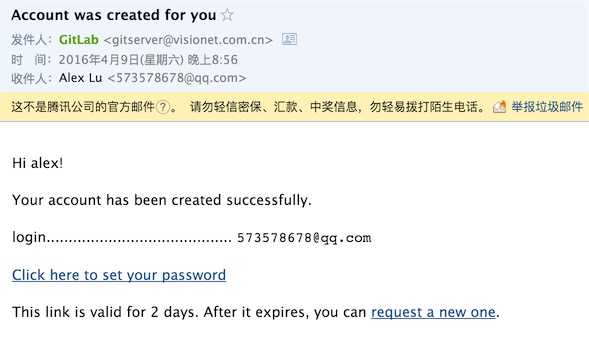
点击邮件中的“Click here to set your password”,设置 gitlab 登陆密码
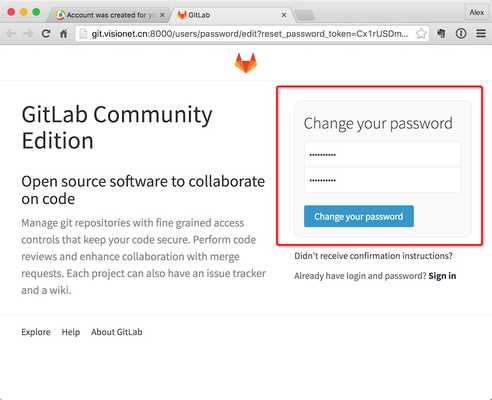
登陆 gitlab 帐号,将会出现这个界面
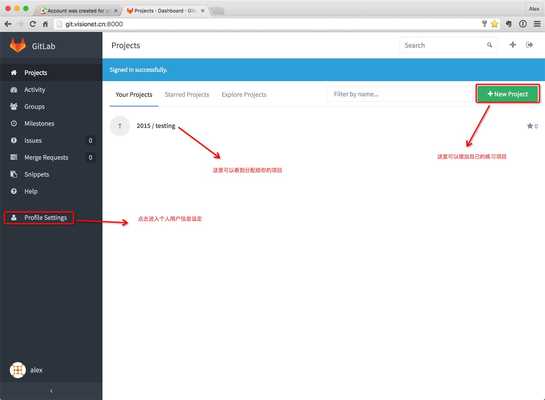
设定个人信息
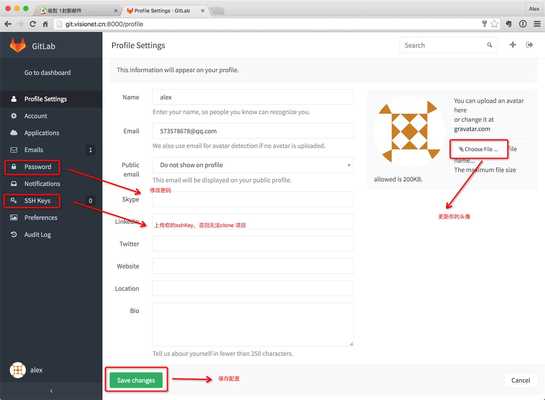
sshKey
在 Linux 和 Mac 上生成 sshkey
bash
➜ ~ ssh-keygen -t rsa
Generating public/private rsa key pair.
Enter file in which to save the key (/Users/Alex/.ssh/id_rsa):
Enter passphrase (empty for no passphrase):
Enter same passphrase again:
Your identification has been saved in /Users/Alex/.ssh/id_rsa.
Your public key has been saved in /Users/Alex/.ssh/id_rsa.pub.
The key fingerprint is:
SHA256:98jE3jhBhFT5nQlZRj34a3WOk1t6XF+Dbf/hliXl4WQ Alex@Alex-Mac
The key's randomart image is:
+---[RSA 2048]----+
| ..oo. +=. |
| ... oo ..|
| .. o.o.|
| o . +E+|
| S = **=|
| = * .=BB|
| * o oOO|
| . +o*|
| .oo|
+----[SHA256]-----+
➜ ~ cat ~/.ssh/id_rsa.pub
ssh-rsa AAAAB3NzaC1yc2EAAAADAQABAAABAQCvuQAq65b+nLZPqqc3b3Mj9e7Pt8oWKasJFa2QH1VIEkDvxKLFGcHsT7Ur4zXwEi9YiW2tVRrBSjcMALxuBjVm2IxYV6Lk8SLuGadyYy5telWGJmHsQ3VIPRuKwpzTkLN643kjqc6JFSlnZG/XoP9SPtCOsp2ql4u0s7Auc2bZay4RaTDXbcpJVU9OA0xM8Zy4oTTNYdZ4tvGittVmn+wLrhN255J7clORF5126dmDYxV3E8ZboaDdQpdLGIWmDNcBJQvl0CLwpKUCi7EUDqDVtm4bNgwIX9fEIkTxGdaWjBW1iXBk8TGXWkgB+Qp8B1IwaJ4GHUwUhQrefWvw9XeJ Alex@Alex-Mac
➜ ~5.2 在 Windows 上生成 sshkey
因为 windows 没有自带 openssl 模块,所以在 Windows 环境中使用第三方工具 puttygen.exe 生成 sshkey 下载地址
步骤如下
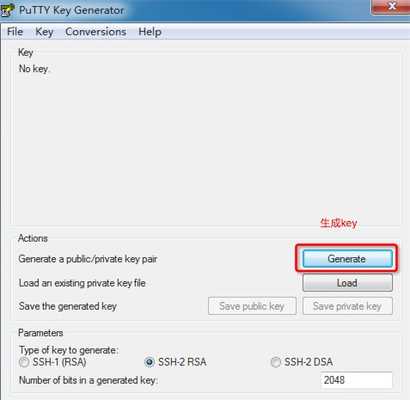
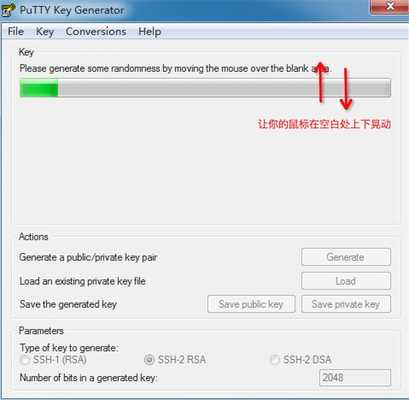
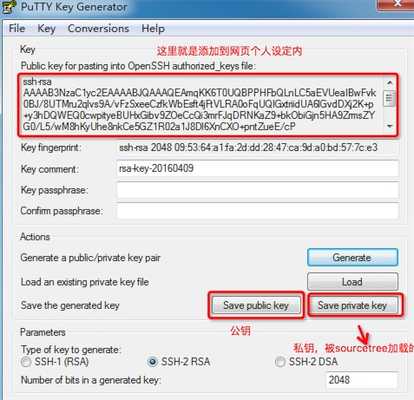
当 sourcetree 首次启动时,会弹出加载 sshkey 的提示,按提示操作,找到之前保存的 private.ppk 文件

5.3 上传 sshkey
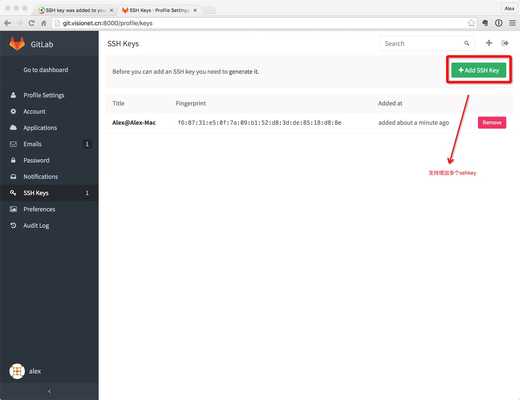
6. 回到 dashboard,点击项目名称进入详情
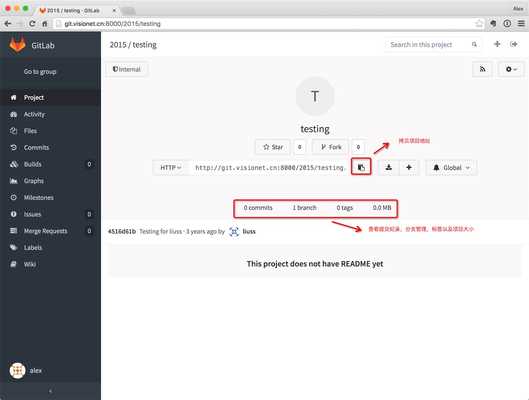
7. 使用 souretree 将项目从 git 服务器 clone 到本地
7.1 安装 souretree 软件 [略]
7.2 clone 项目到本地
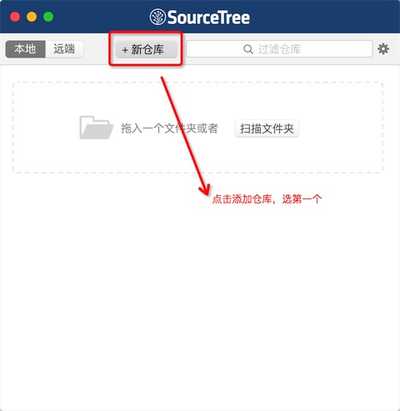
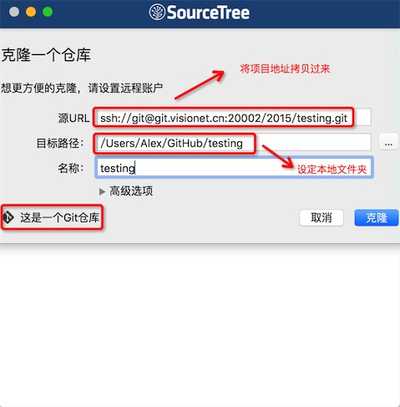
8. 进入项目工作台
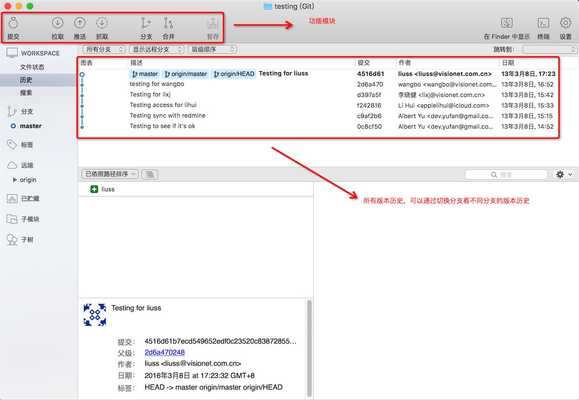
9. 关于 sourcetree 工具的使用,下面是一些 git 操作的释疑
- 检出仓库:将在本地创建一个 git 仓库的克隆版本
- 工作流:本地仓库由 git 维护的三棵“树”组成。第一个是 工作目录,它持有实际文件;第二个是 缓存区(Index),它像个缓存区域,临时保存改动;最后是 HEAD,指向最近一次提交后的结果。
- 提交:可以计划改动(把它们添加到缓存区),将改动提交到了 HEAD,但是还没到提交到远端仓库。
- 拉取:从远端仓库拉取最新版本状态,特别是在其他人员有所改动之后。
- 推送:改动现在已经在本地仓库的 HEAD 中了。这时可以使用它将这些改动提交到远端仓库。
- 分支:分支是用来将特性开发分离出来的。在创建仓库的时候,master 是“默认的”。创建分支将可以从主线开发上分离开来,然后在不影响主线的同时继续工作,完成后再将它们合并到主分支上。
- 合并:将分支功能并入主分支。